敬业签桌面便签软件:好用的电脑桌面便签怎么设置
电脑桌面便签软件
电脑桌面便签软件是指Win10/Win8/Win7/WinX等Windows系统安装了具备便签功能的软件,好用的电脑桌面便签软件主要功能包括:便签记录、常驻桌面、多端同步、定时提醒等功能。
桌面便签软件技巧一:帮助文档
敬业签桌面便签软件集成了帮助文档,在软件打开状态按F1或软件更多设置内找到“?”号图标点击打开帮助文档;


桌面便签软件技巧二:开机启动
电脑桌面便签软件在工作中非常常用,而每次开机启动电脑桌面便签能省不少事情,那么实现电脑桌面便签软件开机启动需要通过软件设置开启开机启动。
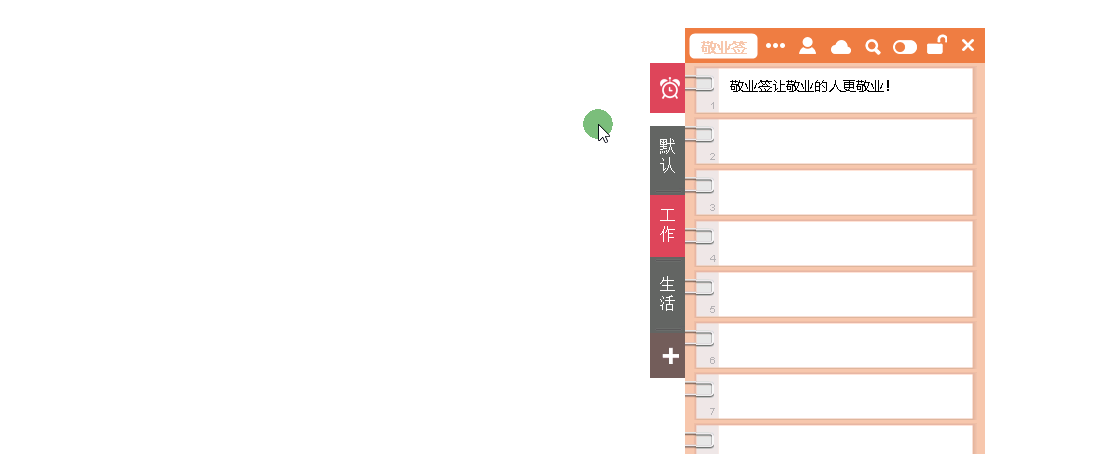
桌面便签软件技巧三:置顶新增
在电脑桌面便签软件上记录一条比较重要的便签内容时,希望便签内容记录在便签软件的最顶,方便随时查看了解待办的重要工作内容,那么只需将光标移动原便签内容最前面,按下回车键(Enter)即可新增。
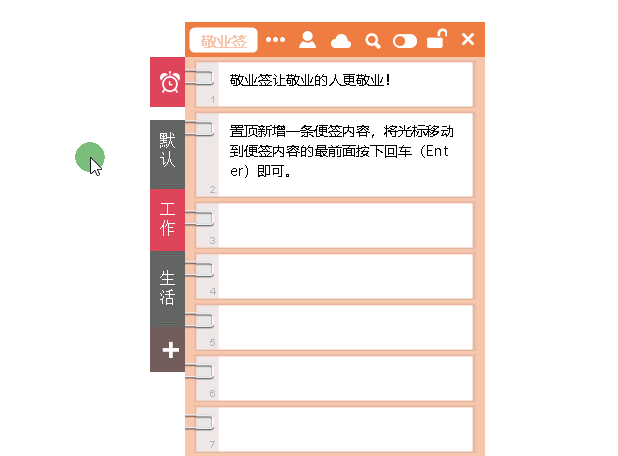
桌面便签软件技巧四:云同步便签
在断网或其它特殊情况下,电脑桌面便签软件云同步便签内容失败,需要在恢复网络情况下重新点击云同步完成。
(PS:同步成功的便签内容为黑色字体,同步失败的便签内容为红色字体。)

桌面便签软件技巧五:鼠标右键功能
在电脑桌面便签软件便签内容区鼠标右键点击后,可展开便签内容管理操作;在左侧分类处右键可管理分类操作。
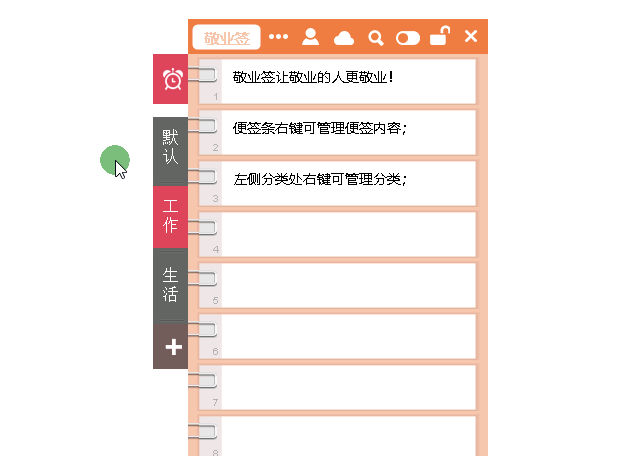
桌面便签软件技巧六:日志时间轴
电脑桌面便签软件日志时间轴能够记录在使用便签软件过程新增、修改、删除的便签内容,即使误删除了某条便签内容,也可以在日志时间轴内找回便签内容。

最新发布
相关内容
-
 浏览器访问域名提示“网站安全证书来自未知授权中心”解决办法?
浏览器访问域名提示“网站安全证书来自未知授权中心”解决办法?
发布时间:2019-05-16 类型:支持帮助 -
 Unable to connectto the remote
Unable to connectto the remote
发布时间:2019-05-08 类型:支持帮助 -
 敬业签电脑桌面便签软件:敬业签PC软件登录成功无内容解决办法
敬业签电脑桌面便签软件:敬业签PC软件登录成功无内容解决办法
发布时间:2019-03-26 类型:支持帮助 -
 敬业签已停止工作 解决电脑软件已停止工作的办法?
敬业签已停止工作 解决电脑软件已停止工作的办法?
发布时间:2019-02-15 类型:支持帮助 -
 敬业签电脑版桌面便签软件账号密码登录不了怎么办?
敬业签电脑版桌面便签软件账号密码登录不了怎么办?
发布时间:2019-01-15 类型:支持帮助
推荐
热点
标签











